首页 / 技巧
win7怎么隐藏下面的任务栏 win7怎么隐藏下面的任务栏方法介绍
2022-11-24 16:44:01
win7怎么隐藏下面的任务栏呢,任务栏的功能是帮助用户提供显示目前的正在运行的任务,但是用户们如果喜欢沉浸的使用系统的话就要进行隐藏下面的任务栏,下面就是关于win7怎么隐藏下面的任务栏方法介绍的内容,大家进行操作的话就可以设置完成隐藏任务栏,方法非常的简单。
Win7官方版下载地址(点击下载)
win7怎么隐藏下面的任务栏
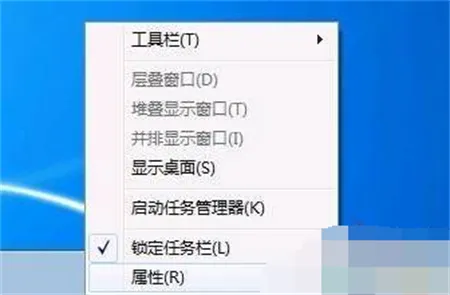
1、打开电脑,发现下方的任务栏一直显示在这里,想把它隐藏掉,这样屏幕看起来就清爽多了。
2、鼠标右键点击任务栏的空白处,弹出菜单,选择“属性”设置。
3、在属性设置中找到“自动隐藏任务栏”项,然后将它前面的勾打上。
4、现在,点击“确定”或“应用”完成设置的保存。
5、现在,任务栏就自动的隐藏了,鼠标放在下方将会自动的显示出来,没有操作又会自动的隐藏起来的。
6、如果需要设置为显示,就将其前面的勾去掉。
最新内容
相关内容
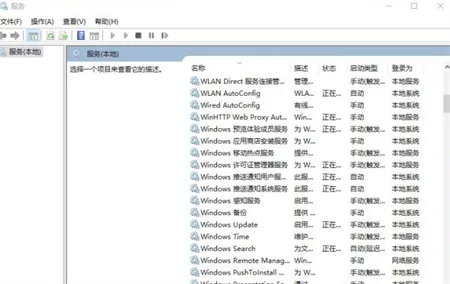
如何阻止windows10更新 如何阻止wi
如何阻止windows10更新 如何阻止windows10更新方法介绍,更新,阻止,方法,自动更新,系统,本地服务,搜索,点击下载,如何阻止windows10更新呢,大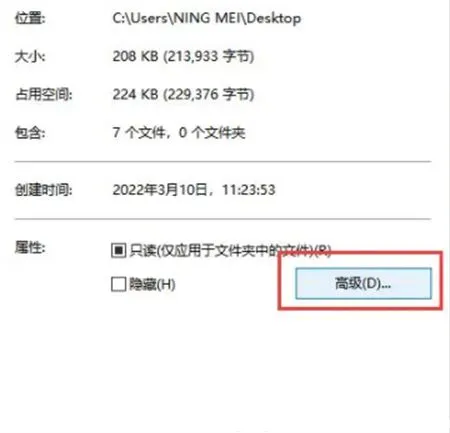
windows10如何加密文件夹 windows1
windows10如何加密文件夹 windows10如何加密文件夹方法介绍,加密文件夹,方法,加密,点击,属性,误删,窗口,点击下载,windows10如何加密文件夹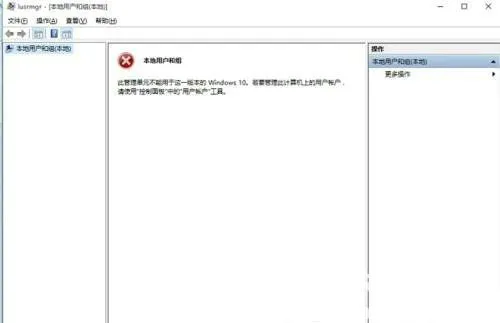
win10怎么获取system32写入权限 wi
win10怎么获取system32写入权限 win10获取system32写入权限方法介绍,权限,获取,写入,用户,方法,窗口,双击,用户登录,win10用户在复制文件到
win10屏幕关闭时间设置无效怎么办
win10屏幕关闭时间设置无效怎么办 win10屏幕关闭时间设置无效解决办法,屏幕,时间设置,无效,设置,解决办法,系统,选项,超时,有的win10用户设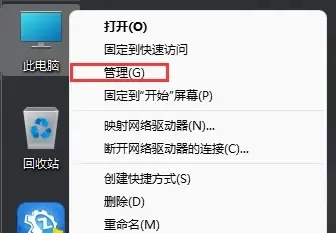
win11强制更新怎么取消 win11取消
win11强制更新怎么取消 win11取消强制更新方法介绍,更新,取消,方法,窗口,选择,服务,双击,自动更新,因为win11发行的时间并不长,所以并不属于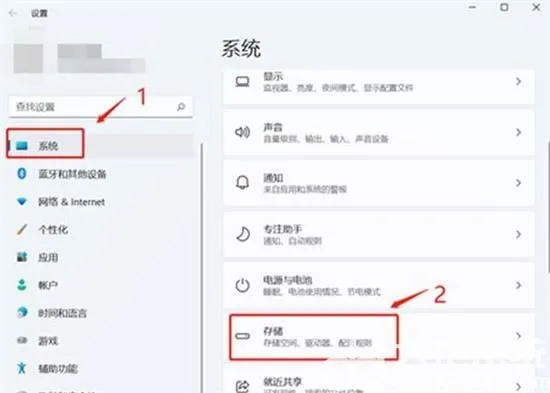
win11系统512g怎么分盘 win11系统5
win11系统512g怎么分盘 win11系统512g最佳分区方法介绍,点击,选择,系统,磁盘,压缩,方法,输入,盘符,很多小伙伴在购买了新电脑之后,发现系统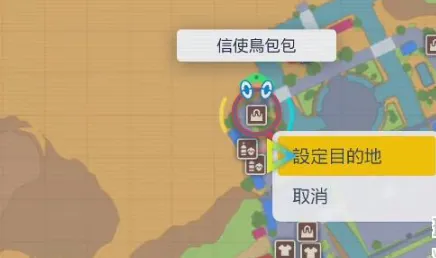
宝可梦朱紫模仿香草在哪 宝可梦朱
宝可梦朱紫模仿香草在哪 宝可梦朱紫模仿香草获取方法介绍,宝可梦,香草,朱紫,技能,道具,获取,方法,信使鸟,在宝可梦朱紫游戏里面,模仿香草是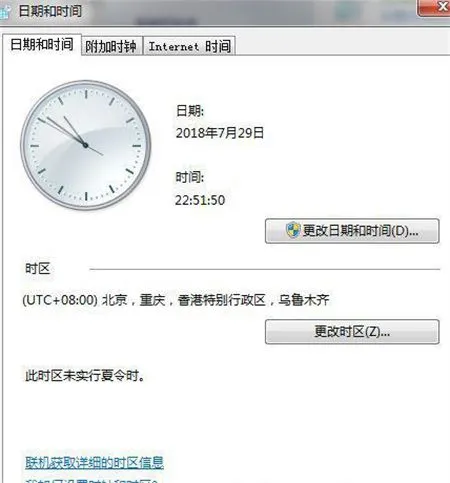
win7电脑时间怎么自动校准 win7电
win7电脑时间怎么自动校准 win7电脑时间怎么自动校准方法介绍,电脑时间,点击,方法,日期,更新,系统,语言,操作,win7电脑时间怎么自动校准呢,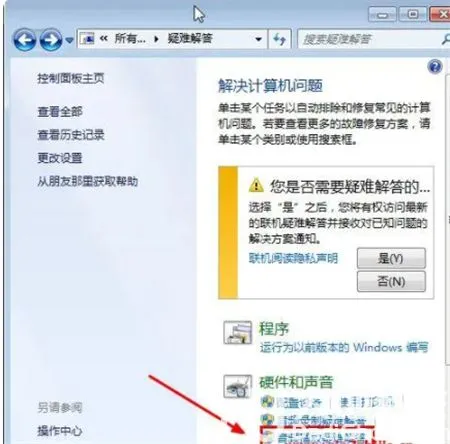
win7声音没了怎么恢复 win7声音没
win7声音没了怎么恢复 win7声音没了怎么恢复方法介绍,怎么恢复,方法,系统,用户,单击,游戏,计算机问题,音频播放,win7声音没了怎么恢复呢,win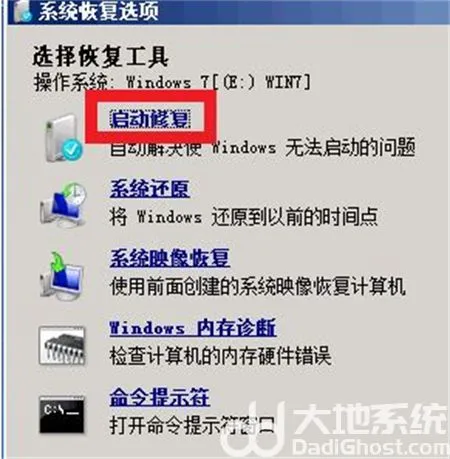
win7电脑蓝屏了怎么办 win7电脑蓝
win7电脑蓝屏了怎么办 win7电脑蓝屏了怎么办修复方法介绍,电脑蓝屏,修复,蓝屏,方法,系统,操作,情况,启动修复,win7电脑蓝屏了怎么办呢,如果
win7乱码怎么解决 win7乱码怎么解
win7乱码怎么解决 win7乱码怎么解决方法介绍,乱码,点击,区域,重启,系统,语言,解决方法,选择,win7乱码怎么解决呢,大家可能会想要知道怎么解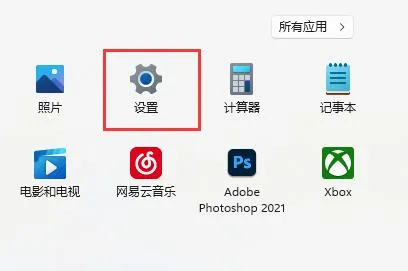
安卓手机怎么投屏到电脑win11 安卓
安卓手机怎么投屏到电脑win11 安卓手机投屏到win11电脑方法教程,教程,点击,投屏,功能,方法,安卓,手机投屏,怎么投屏,通过手机进行投屏,能够






